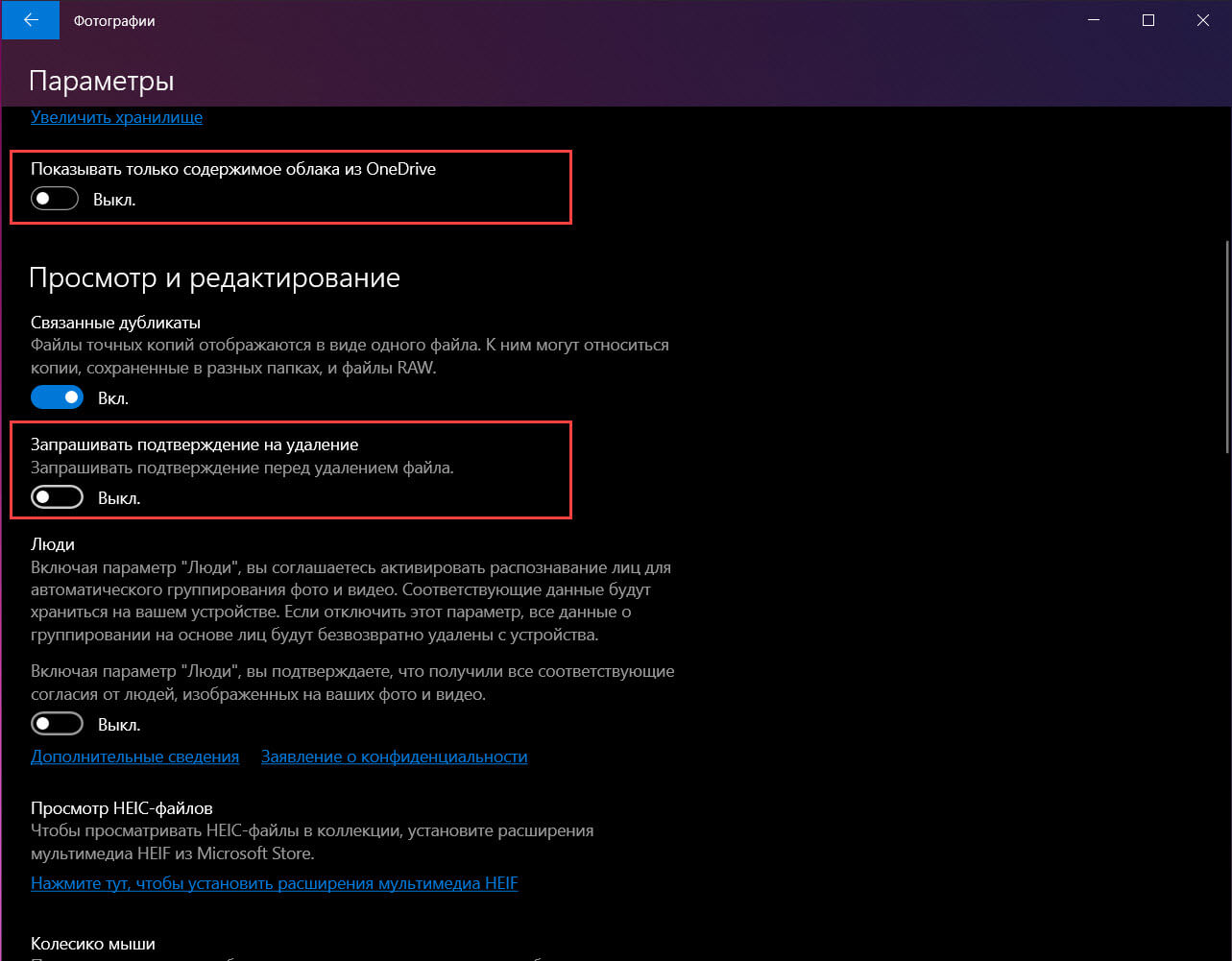Исправить ошибку, когда Steam_api64.dll отсутствует
Если вы пытаетесь запустить пиратскую версию игры скаченную с торрента, то должны понимать, что в 80% у вас будет вирус. Я не отговариваю и не призываю вас к лицензиям, это ваш осознанный риск. В первую очередь, перед установкой игры вы должны отключить антивирус, так как файл steam_api64.dll завирусован в репаках и не будет установлен в системе. Если вы уже установили игру и выдается ошибка, то добавьте папку с игрой в исключения антивируса. Покажу пример, как добавить игру в исключения в защитнике Windows 10.
Откройте встроенный антивирус защитник Windows и нажмите «Защита от вирусов и угроз» > справа «Управление настройками» > «Добавление или удаление исключений». Далее вы можете добавить папку с игрой или сам файл Steam_api64.dll в исключения, чтобы антивирус не сканировал его.
1. Проверка файлов Steam и игры
Шаг 1. В Steam имеется функция для проверки целостности файлов игры и их восстановления, если они повреждены или отсутствуют. Для этого, запустите Steam-клиент и нажмите на верхнюю вкладку «БИБЛИОТЕКА». Далее выберите игру при запуске которой выдается ошибка с отсутствующим файлом Steam_api64.dll, нажмите по ней правой кнопкой мыши и выберите «Свойства». В новом окне перейдите во вкладку «Локальные файлы» и нажмите на «Проверить целостность файлов игры». Если Steam обнаружит поврежденный или отсутствующий файл Steam_api64.dll, то он скачает новый из своего сервера и заменит существующий.
Шаг 2. Восстановим папку библиотек в Steam клиенте. Откройте клиент и нажмите сверху на вкладку «Steam», выберите «Настройки».
В новом окне нажмите на графу «Загрузки» и с правой стороны «Папки библиотеки Steam». Появится еще одно окно в котором нажмите правой кнопкой мыши на путь установки Steam клиента и выберите «Восстановить папку библиотеки». После окончания процесса перезапустите Steam и попробуйте запустить игру.
Скачать DirectX для конечного пользователя.

4. Регистрация steam_api64.dll и куда кидать
Если вы захотели на свой страх и риск скачать файл Steam_api64.dll из интернета и закинуть его к себе, чтобы исправить ошибку, то сам файл Steam_api64.dll может находится в разных местах, в зависимости от потребности игры от API DLL. Расположение файла Steam_api64.dll может быть в:
- C:\Windows\System32
- C:\Windows\SysWOW64
- Папка с игрой E:\STEAM\steamapps\common\SMITE\Binaries\Win64
- Корень папки с игрой E:\STEAM\steamapps\common\SMITE\
Если у вас несколько игр, вы можете взять файл Steam_api64.dll с другой игры и закинуть в папку с игрой, которая выдает ошибку. Откройте проводник (Этот компьютер) и просто напишите в поиске название файла Steam_api64.dll.
Момент: После того, как вы закинули к себе файл, его скорее всего потребуется зарегистрировать. Для этого нажмите сочетание кнопок Win+R и введите .
Смотрите еще:
- Система не обнаружила steam_api.dll
- Файл MSVCR90.dll отсутствует — Скачать и исправить ошибку
- rundll32.exe — Что это за процесс в Windows?
- advapi32.dll — Не найдена в библиотеке DLL
- Что это за файлы User32.dll, Hal.dll, Kernel32.dll
Наиболее частый вариант
Пользователи часто не знают, что делать, если ГТА 4 не запускается, теряются в догадках или забрасывают игру. Делать этого не стоит, ведь решение можно всегда найти. Например, часто возникает ошибка с тем, что некоторые файлы с библиотек .dll неправильно зарегистрированы в системе. Об этом написано в сообщение ошибки с текстом «Client. Framework. XLiveServices».
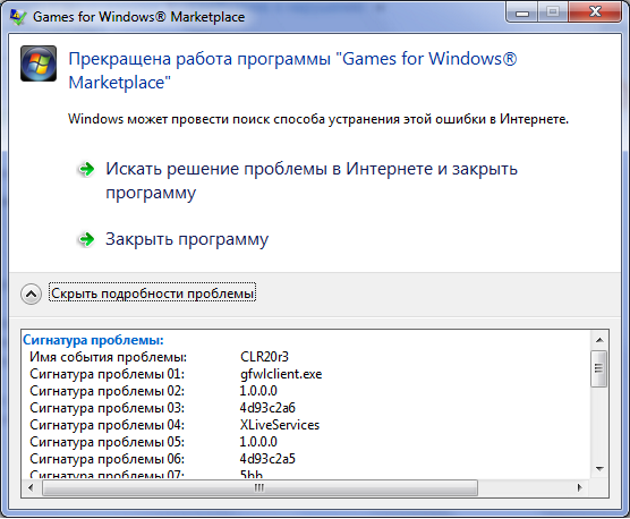
Ошибка XLiveServices
Обычному пользователю это ни о чём не говорит, но решение существует. Игроку просто необходимо через «Пуск» найти консоль «Выполнить» и прописать там две команды. Первая regsvr32 msxml.dll, а вторая regsvr32 msxml3.dl. Каждая команда регистрируется отдельно, после нажатия клавиши «выполнить» должна появиться надпись об успешной регистрации. Если же после запуска ГТА 4 пишет ошибку, но уже другого формата, то следует продолжать поиски решения.
Исправление ошибки
Шаг 1. Проверка системы на наличие вирусов
Сегодня существует большое количество типов вирусов, которые, так или иначе, могли нарушить работоспособность файла OpenAL32.dll и не только его. Перед началом проведения следующих этапов по исправлению ошибки предлагаем проверить ПК на вирусы любой известной вам антивирусной программой.
Шаг 2. Чистка ошибок в реестре Windows
Здесь всё просто: используйте утилиты CCleaner или Vit Registry Fix, скачать и запустить которые можно совершенно бесплатно.
Если вы решили использовать CCleaner, то откройте утилиту, кликните по Registry (Реестр), нажмите Scan for Issues (Поиск проблем), а по завершении щелкните Fix selected issues (Исправить).
Далее, нажмите по Fix All Issues (Исправить отмеченные).
Если же вы решили воспользоваться Vit Registry Fix, то откройте программу, нажмите Сканировать и дождитесь окончания процесса сканирования, после чего щелкните по кнопке Показать результат.
Щелкните по кнопке Удаление, чтобы удалить все найденные ошибки.
Если после этих действий проблема всё так же является актуальной, то переходите к следующим этапам.
Шаг 3. Переустановка звуковых драйверов
Эту проблему можно решить установкой пакета OpenAL, но с некоторых пор этот пакет стал платным, поэтому лучшим способом исправить проблему будет отдельная установка драйвера на звук. Но сперва необходимо узнать название используемого звукового адаптера на компьютере.
Для этого зажмите одновременно кнопки Win+R и введите такую команду: mmc devmgmt.msc
Откроется окно Диспетчер устройств. Здесь отыщите вкладку, отвечающую за звуковые устройства (в разных версиях Windows её название может отличаться), после чего перейдите на сайт разработчика и скачайте необходимый драйвер.
Шаг 4. Отдельная установка OpenAL32.dll
Если установка драйвера не помогла, то библиотеку OpenAL32.dll можно скачать и установить отдельно. Для этого сделайте следующее:
- Скачайте архив с тремя разными версиями этой dll-ки на свой ПК.
- Скопируйте одну из версий (на выбор) в следующий раздел:
- для Windows x32: C:\Windows\System32
- Для Windows x64: C:\Windows\SysWOW64
- Зажмите комбинацию кнопок Win+R и введите следующую команду: regsvr32 openal32.dll. Это нужно для регистрации библиотеки в системе.
Перезагрузите ПК и попробуйте запустить приложение, которое вызывало ошибку. Проблема должна исчезнуть.
Как исправить ошибку kernel32.dll в Windows?
Ошибки Kernel32.dll могут появляться при включении компьютера, открытии или закрытии программ, и звучать по разному:
- Не найден kernel32.dll
- Точка входа в процедуру в библиотеке kernel32.dll не найдена
- Commgr32 вызвал ошибку неверной страницы в модуле Kernel32.dll
- Программа вызвала сбой в модуле Kernel32.dll
- Точка входа в процедуру SetDefaultDllDirectories не найдены в библиотеке DLL KERNEL32.dll
- Не удалось получить адрес процесса для GetLogicalProcessorInformation
1. Перезагрузить ПК
Если библиотека застряла в памяти и запуск программы выдаёт ошибку, то перезагрузка компьютера может решить проблему. Также, завершаться все ненужные процессы, которые могут мешать работе программы по API.
2. Переустановите программу
Если вы используете Windows 7 или Windows XP, то скорее всего разработчик ПО прекратил поддержку старых операционных систем. В этом случае, вам нужно скачать старую версию программы или поискать альтернативу ПО.
Также, если вы получаете ошибку с указанием на SetDefaultDllDirectories при использовании Windows 7, Server 2008 R2 или Vista, то стоит установить патч KB2533623 для этих систем с сайта Microsoft.

3. Обновление Windows 10
Через обновления устанавливаются библиотеки для системы, DirectX и различные исправления. Многие пользователи отключают обновления Windows 10 или игнорируют их на долгий промежуток времени. Если это так, то перейдите в центр обновления Windows и установите все обновления.

4. CHKDSK, SFC и DISM
Проверим диск и системные файлы на ошибки, и если они имеются, то система попытается автоматически восстановить все повреждения. Для этого, запустите командную строку от имени администратора и введите три команды по очереди, нажимая Enter после каждой.
5. Заменить и перерегистрировать DLL
Если есть второй рабочий компьютер или ноутбук с Windows 10, то можно взять оттуда взять отсутствующий DLL-файл и скопировать его к себе. Просто откройте проводник на втором ПК, выделите или откройте диск «C» и сверху справа в поиске вбейте название dll-файла. Если он будет найден, то нажмите по нему правой кнопкой мыши и выберите «Расположение файла».
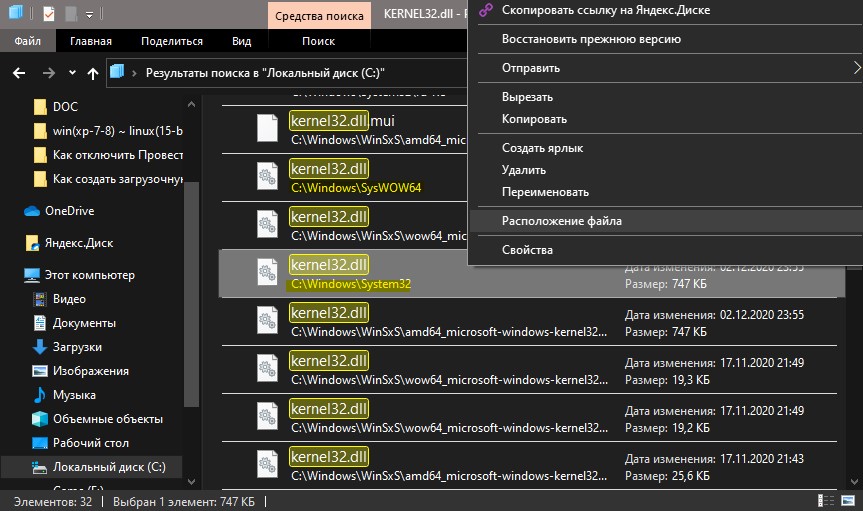
Также, в некоторых случаях нужно заново перерегистрировать DLL файл kernel32. Это касается и тогда, когда вы скопировали его к себе с другого компьютера. Для этого запустите командную строку от имени администратора и введите:
regsvr32.exe kernel32.dll
Примечание: Если столкнетесь с ошибками при регистрации, то введите команду следующего вида , где нужно указать путь к файлу.
6. Файлы Thumbs.db
Иногда ошибка Kernel32.dll появляется при повреждении файлов Thumbs.db (кэш миниатюр) в папках, если к ним осуществляется доступ-запрос связанный с каким-либо DLL файлов. Нужно найти по вашему мнению папку в которой имеется поврежденный файл Thumbs.db и удалить его.
Это руководство поможет вам понять, что за файл Thumbs.db и как его удалить.
7. Сканирование на вирусы
Вирусы в систем Windows могут создавать различные проблемы, в том числе и с файлов Kernel32.dll. Воспользуйтесь именно антивирусным сканером как DrWeb или Zemana, чтобы проверит систему на вредоносное ПО. Вы также можете запустить встроенный антивирус «Защитник Windows» в автономном режиме.
8. Диагностика памяти
Нажмите Win+R и введите mdsched.exe, чтобы запустить диагностику памяти. Если диагностика памяти выявит ошибки и не исправит их, то можете обратиться к подробному руководству.
9. Обновить драйвера
Если ошибка Kernel32.dll появляется при печати принтера, то нужно обновить драйвер принтера до последней версии. Если она появляется при запуске игр, то драйвер видеокарты.
Смотрите еще:
- Точка входа не найдена в библиотеке dll
- CreateAppContainerProfile не найдена в библиотеке DLL USERENV.dll
- Файл bcrypt.dll отсутствует или не найден в Windows 10
- Порядковый номер xxxx не найден в библиотеке DLL
- Отсутствует Ffmpeg.dll в Windows 10 — Как исправить?
Причины и решения
Такой универсальный вариант (переустановка ОС) уже давно является наиболее рекомендуемым на различных IT-форумах, а также некоторыми «специалистами» воспринимается как «панацея» от любых проблем, что, конечно же, не отвечает действительности. Да, справедливости ради стоит отметить, что полная чистая переустановка Windows практически гарантированно решит имеющиеся программные проблемы, но ни в коем разе не аппаратные. Поэтому не стоит спешить «сносить» операционную систему, для начала следует определить причинно-следственную связь и только после этого принимать подобные кардинальные решения. Итак, рассматриваемая ошибка «Access violation» сигнализирует о том, что какой-либо процесс при обращении к нужному ему типу памяти встречается с трудностями. Например, при запуске игрового программного обеспечения процесс пытается обратиться не к свойственному ему типу памяти, вызывая при этом упомянутую выше ошибку, которая сопровождается текстовым сообщением в виде «Access violation at address № in module «…dll. Write of address…».
Причин возникновения подобной ситуации может быть очень много, что серьёзно усложняет определение причинно-следственной связи, поэтому и применяемые методы носят комплексный характер, а именно:
Проведите полную проверку операционной системы на наличие вирусной активности
Не прибегайте исключительно к услугам штатного антивируса, а обратите своё внимание на сторонние утилиты, к примеру, «DoctorWeb Curelt», «Malwarebytes» и «Adwcleaner». Проверьте всё тесно связанное с работой компьютера, включая внешние устройства хранения информации, которые подключались ранее к компьютеру, так как не исключено, что основная «зараза» засела именно там.
Проверьте операционную систему на целостность компонентов, для этого:
Процесс сканирования и внесение правок может быть продолжительным, но прерывать функционирование утилиты не рекомендуется. Дополнительно после завершения работы «sfc/scannow» можно обратиться к помощи команды «dism.exe /online /cleanup-image / restorehealth», инициировать работу, которой можно с помощью той же командной строки.
- Также будет не лишним проверить используемые жёсткие диски и/или твердотельные накопители и наличие битых секторов, ошибки. Для этого подойдёт хотя бы штатная утилита «CHKDSK».
Вышеизложенные рекомендации носят обобщённый характер, так как их применение обосновано не только при возникновении каких-либо проблем в работе операционной системы, но и как профилактические меры по поддержанию качества функционирования Windows. Если ошибка не нашла своего решения и продолжается «терзать» пользователя, то следует прибегнуть к более точечным проверкам, которые заключаются в следующем:
- «Проверка реестра»:
- «Проверка корректности используемого драйверного обеспечения». Откройте «Диспетчер устройств» и удостоверьтесь, что все компоненты полностью работоспособны и среди них нет неизвестного устройства, которое было бы помечено жёлтым треугольником с восклицательным знаком внутри. Дополнительно можно обратиться к специализированному софту и проверить актуальность всех используемых драйверов.
- «Проверка качества работы программного обеспечения». Если рассматриваемая проблема проявилась при открытии какой-либо программы или игры, то попробуйте полностью удалить их и установить заново, но удостоверившись в том, что возможности вашего компьютера, а также версия операционной системы соответствует техническим требованиям продукта. Если игра была получена не совсем «честным/законным» путём, то попробуйте скачать другой репак или сменить основной источник. Если вы уверены в том, что вирусного программного обеспечения нет и проблема проявляется в отдельно взятом программном обеспечении при любых манипуляциях с ним, то можно попробовать внести данное ПО в список исключения DEP, для этого:
Перезагрузите компьютер и проверьте качество работы Windows и работоспособность нужной вам программы/игры.
oleaut32.dll
Файл oleaut32.dll (в справочной литературе известно написание как «The Oleaut32.dll library») — это файл-библиотека, который входит в число предустановленных динамических библиотек в операционной системе Microsoft Windows и используется программой установки приложений ОС. Когда программа установки (Setup program) ищет более новую версию файла, чем та, которую вы установили в своей системе, это как раз работает файл oleaut32.dll. Из-за его работы в процессе поиска обновлений ПО, некоторые IT-специалисты связывают этот файл непосредственно с той или иной обновляемой программой, считая файл ее компонентом (например, потому что с этим файлом связана ошибка в gta 4). Однако это неверно. Файл является компонентом ОС и наличествует в системе (по адресу C:\Windows\System32) еще до установки стороннего программного обеспечения. Судя по тому, что пользователи ищут, где скачать oleaut32 dll для windows 7/8/10 x64, данная библиотека является типичной для всех вышеперечисленных версий ОС Windows.
Как установить DLL файл вы можете прочитать на странице, в которой максимально подробно описан данный процесс.
Способ 3: Установка корректной версии обновления
Обновление под индексом 3006226, выпущенное для настольных и серверных версий Windows с Vista по 8.1, нарушило работу функции SafeArrayRedim, которая выделяет для решения задачи пределы потребляемой оперативной памяти. Эта функция закодирована в библиотеке oleaut32.dll, поэтому и появляется сбой. Для устранения проблемы следует установить исправленную версию этого обновления.
Таким образом проблема должна быть решена. Если же вы столкнулись с ней на Виндовс 10 или установка обновления не принесла результатов, воспользуйтесь следующим методом.
openal32.dll, Описание файла: Standard OpenAL(TM) Implementation
Ошибки, связанные с openal32.dll могут возникнуть по нескольким причинам. Например, ошибочная заявка: openal32.dll было удалено или потеряно, искажено вредоносными программами, присутствующими в вашем компьютере; или поврежденная система Windows.
Наиболее часто встречающиеся сообщения об ошибках:
- Невозможен запуск программы, так как openal32.dll не найдено в вашем компьютере. Попытайтесь повторно установить программу для устранения этой проблемы.
- Проблема запуска openal32.dll. Указанный модуль не был найден
- Ошибка загрузки openal32.dll. Указанный модуль не был найден.
- openal32.dll либо не предназначен для работы в Windows, либо содержит ошибку.
В большинстве случаев решить проблему можно путем грамотной переустановки в системной папке Windows openal32.dll в вашем компьютере. С другой стороны, для некоторых программ, в частности компьютерных игр, требуется, чтобы DLL файл был помещен в папку установки игры/приложения.
Для подробной инструкции по установке смотрите наши .
Дополнительные сведения о openal32.dll:
openal32.dll — Standard OpenAL Implementation
OpenAL (Open Audio Library) is a cross-platform audio application programming interface (API). It is designed for efficient rendering of multichannel three-dimensional positional audio. Its API style and conventions deliberately resemble those of OpenGL. Early versions of the framework were open source software, but the later revisions are proprietary.
OpenAL is an environmental 3D audio library that aims to provide an open replacement for proprietary (and generally incompatible with one another) 3D audio systems such as EAX and A3D. OpenAL can add realism to a game by simulating attenuation (degradation of sound over distance), the Doppler effect (change in frequency as a result of motion), and material densities.
OpenAL32.dll is often used by games, but can also be used by other software wishing to make use of its capabilities.
openal32.dll is commonly found in the install folder of the game or program using it.
example: C:\Program Files (x86)\»Game name»\openal32.dll
Some games using this file:
GRID
Minecraft
Football Manager
Farming Simulator
User comments:
i have installed grid but when i start that there is an error that openai32.dll is missing and now i have download this file but there is anoter error that «the procedure entry point alsource3i could not located in the dynamic link library openal32.dll»
i dont have to use unzip folder for this one, after downloading this file it says that «The procedure entry point alSource3i could not be located in the dynamic link library openal32.dll»
entry point «alSource3i» is available in both version 6.14.357.22 and 6.14.357.24. Replace older version with one of these to solve «Entry point alSource3i missing in dynamic link library» error
метод 2: Скачать oleaut32.dll и установить вручную
Для этого метода скачайте oleaut32.dll по нашей ссылке и используйте командную строку, чтобы зарегистрировать отсутствующую oleaut32.dll:
- Одновременно нажмите клавиши Windows и R на клавиатуре — появится окно Run — введите cmd — нажмите Ctrl+Shift+Enter — перед вами появится командная строка с правами администратора.
- Когда появится запрос, необходимо разрешить командной строке вносить изменения, поэтому нажмите Yes.
- Теперь удалите файл реестра (введите или скопируйте команду regsvr32 /u oleaut32.dll, а затем нажмите Enter).
- Теперь зарегистрируйте файл: введите команду regsvr32 oleaut32.dll и нажмите Enter.
- Закрыть командную строку и запустить приложение.
OLEAUT32.DLL ВЕРСИИ
дата выпуска: February 28, 2021
| Версия / биты | Язык | Размер | MD5 / SHA-1 | |
|---|---|---|---|---|
| 6.3.9600.16506 32bit | U.S. English | 0.53 MB |
MD5 SHA1 |
дата выпуска: February 28, 2021
| Версия / биты | Язык | Размер | MD5 / SHA-1 | |
|---|---|---|---|---|
| 6.2.9200.16726 32bit | U.S. English | 0.53 MB |
MD5 SHA1 |
дата выпуска: February 28, 2021
| Версия / биты | Язык | Размер | MD5 / SHA-1 | |
|---|---|---|---|---|
| 6.1.7601.17676 32bit | U.S. English | 0.55 MB |
MD5 SHA1 |
дата выпуска: February 28, 2021
| Версия / биты | Язык | Размер | MD5 / SHA-1 | |
|---|---|---|---|---|
| 6.0.6001.18565 64bit | U.S. English | 0.81 MB |
MD5 SHA1 |
дата выпуска: February 28, 2021
| Версия / биты | Язык | Размер | MD5 / SHA-1 | |
|---|---|---|---|---|
| 5.1.2600.2180 32bit | U.S. English | 0.53 MB |
MD5 SHA1 |
дата выпуска: February 28, 2021
| Версия / биты | Язык | Размер | MD5 / SHA-1 | |
|---|---|---|---|---|
| 5.1.2600.2180 32bit | U.S. English | 0.53 MB |
MD5 SHA1 |
дата выпуска: February 28, 2021
| Версия / биты | Язык | Размер | MD5 / SHA-1 | |
|---|---|---|---|---|
| 2.40.4518.0 32bit | U.S. English | 0.89 MB |
MD5 SHA1 |
дата выпуска: February 28, 2021
| Версия / биты | Язык | Размер | MD5 / SHA-1 | |
|---|---|---|---|---|
| 10.0.18362.959 64bit | U.S. English | 0.76 MB |
MD5 SHA1 |
дата выпуска: February 28, 2021
| Версия / биты | Язык | Размер | MD5 / SHA-1 | |
|---|---|---|---|---|
| 10.0.18362.86 64bit | U.S. English | 0.76 MB |
MD5 SHA1 |
дата выпуска: February 28, 2021
| Версия / биты | Язык | Размер | MD5 / SHA-1 | |
|---|---|---|---|---|
| 10.0.18362.836 64bit | U.S. English | 0.76 MB |
MD5 SHA1 |
дата выпуска: February 28, 2021
| Версия / биты | Язык | Размер | MD5 / SHA-1 | |
|---|---|---|---|---|
| 10.0.18362.535 64bit | U.S. English | 0.76 MB |
MD5 SHA1 |
дата выпуска: February 28, 2021
| Версия / биты | Язык | Размер | MD5 / SHA-1 | |
|---|---|---|---|---|
| 10.0.18362.535 32bit | U.S. English | 0.57 MB |
MD5 SHA1 |
дата выпуска: February 28, 2021
| Версия / биты | Язык | Размер | MD5 / SHA-1 | |
|---|---|---|---|---|
| 10.0.14393.0 64bit | U.S. English | 0.73 MB |
MD5 SHA1 |
дата выпуска: February 28, 2021
| Версия / биты | Язык | Размер | MD5 / SHA-1 | |
|---|---|---|---|---|
| 10.0.10586.0 32bit | U.S. English | 0.56 MB |
MD5 SHA1 |
Какая версия oleaut32.dll правильная?
Посмотрите на описания в таблице, где можно выбрать нужный файл. Существуют версии для 64-битной или 32-битной Windows и используемые в них языки. Выберите те dll-файлы, язык которых идентичен языку самой программы. Загрузите последние версии dll-файлов для своей программы.
Where should you place oleaut32.dll?
Ошибка «oleaut32.dll пропущена» будет исправлена, если переместить файл в папку установки приложения или игры. Также можно переместить oleaut32.dll в системный каталог Windows.
Если этот метод не помогает, используйте следующий.
Ошибка openal32 dll: причины появления
Ошибка openal32 dll возникает из-за отсутствия файла этой библиотеки. Установлены в папке system32. Она обеспечивает объёмный звук в играх (Рисунок 2).
Причин появления сбоя есть немного и встречаются редко. Соответственно, легко устраняются. Чаще всего, это связано с отсутствием или повреждением ДЛЛ. Так как библиотека открыта для использования сторонними ПО, вирусы или другие программы могут запросто сделать что угодно с папкой system32.
Важно: Есть даже несколько видов сообщений: опенал32 не найден, отсутствует, не имеет прав или неверный путь. Названия разные – но суть и решения одинаковые. Также, иногда проблема кроется в реестре
Система делает вид, что файлы есть, но на самом деле они пусты и принимаются за мусор. Игра же идёт по указанному пути и натыкается на недействительный, несуществующий ДЛЛ. Такие аномалии может найти любой сервис по очистке ПК и реестра
Также, иногда проблема кроется в реестре. Система делает вид, что файлы есть, но на самом деле они пусты и принимаются за мусор. Игра же идёт по указанному пути и натыкается на недействительный, несуществующий ДЛЛ. Такие аномалии может найти любой сервис по очистке ПК и реестра.
Рисунок 2. Расположение файла openal32.dll в папке system32
Файл openal32 заблокирован системой безопасности
Бывают случаи, когда файл не просто повреждён, но и заблокирован после этого. Если на компьютере есть вредоносный софт – он влияет на библиотеку любым способом. Система видит, что она не в сборе и блокирует доступ к недостающим компонентам, вследствие чего процессы в игре не добираются до нужной части dll. Нам показывают ошибку типа «Система не обнаружила openal32».
Не исключается вариант лишней деятельности антивируса. В этом случае он заменяет систему безопасности Виндовс и делает то же самое. Либо, он запрещает играм и программам пользоваться библиотеками. Если сомневаетесь в «причастности» антивирусника к ошибке «Не удается продолжить выполнение кода openal32» – отключите на время и попробуйте снова запустить игру. Если проблема пропала – дело в антивирусе.
Метод 5: Сканируйте систему на вредоносные ПО и вирусы
System File Checker (SFC) является утилитой в операционной системе Windows, которая позволяет проводить сканирование системных файлов Windows и выявлять повреждения, а также с целью восстановить файлы системы. Данное руководство предоставляет информацию о том, как верно запускать System File Checker (SFC.exe) для сканирования системных файлов и восстановления недостающих/поврежденных системных файлов, к примеру, .DLL. Когда файл Windows Resource Protection (WRP) имеет повреждения или попросту отсутствует, система Windows начинает вести себя неправильно и с проблемами. Часто определенные функции Windows перестают функционировать и компьютер выходит из строя. Опцию «sfc scannow» используют как один из специальных переключателей, которая доступна благодаря команды sfc, команды командной строки, которая используется на запуск System File Checker. Для ее запуска сперва необходимо открыть командную строку, после чего ввести «командную строку» в поле «Поиск». Теперь нажимаем правой кнопкой мыши на «Командная строка» и выбираем «Запуск от имени администратора». Необходимо обязательно запускать командную строку, чтобы сделать сканирование SFC.
- Запуск полного сканирования системы благодаря антивирусной программы. Не следует надеяться лишь на Windows Defender, а выбираем дополнительно проверенную антивирусную программу.
- Как только обнаружится угроза, нужно переустановить программу, которая показывает уведомление о заражении. Лучше сразу переустановить программу.
- Пробуем провести восстановление при запуске системы, но только тогда, когда вышеперечисленные методы не сработали.
- Если ничего не помогает, тогда переустанавливаем ОС Windows.
Как исправить ошибки oleaut32.dll всего за несколько шагов?
Помните, прежде чем предпринимать какие-либо действия, связанные с системными файлами, сделайте резервную копию ваших данных!
Ошибки файла oleaut32.dll могут быть вызваны различными причинами, поэтому полезно попытаться исправить их различными способами.
Шаг 1.. Сканирование компьютера на наличие вредоносных программ.
Файлы Windows обычно подвергаются атаке со стороны вредоносного программного обеспечения, которое не позволяет им работать должным образом. Первым шагом в решении проблем с файлом oleaut32.dll или любыми другими системными файлами Windows должно быть сканирование системы на наличие вредоносных программ с использованием антивирусного инструмента.
Если по какой-либо причине в вашей системе еще не установлено антивирусное программное обеспечение, вы должны сделать это немедленно
Незащищенная система не только является источником ошибок в файлах, но, что более важно, делает вашу систему уязвимой для многих опасностей. Если вы не знаете, какой антивирусный инструмент выбрать, обратитесь к этой статье Википедии — сравнение антивирусного программного обеспечения
Шаг 2.. Обновите систему и драйверы.
Установка соответствующих исправлений и обновлений Microsoft Windows может решить ваши проблемы, связанные с файлом oleaut32.dll. Используйте специальный инструмент Windows для выполнения обновления.
- Откройте меню «Пуск» в Windows.
- Введите «Центр обновления Windows» в поле поиска.
- Выберите подходящую программу (название может отличаться в зависимости от версии вашей системы)
- Проверьте, обновлена ли ваша система. Если в списке есть непримененные обновления, немедленно установите их.
- После завершения обновления перезагрузите компьютер, чтобы завершить процесс.
Помимо обновления системы рекомендуется установить последние версии драйверов устройств, так как драйверы могут влиять на правильную работу oleaut32.dll или других системных файлов. Для этого перейдите на веб-сайт производителя вашего компьютера или устройства, где вы найдете информацию о последних обновлениях драйверов.
Шаг 3.. Используйте средство проверки системных файлов (SFC).
Проверка системных файлов — это инструмент Microsoft Windows. Как следует из названия, инструмент используется для идентификации и адресации ошибок, связанных с системным файлом, в том числе связанных с файлом oleaut32.dll. После обнаружения ошибки, связанной с файлом %fileextension%, программа пытается автоматически заменить файл oleaut32.dll на исправно работающую версию. Чтобы использовать инструмент:
- Откройте меню «Пуск» в Windows.
- Введите «cmd» в поле поиска
- Найдите результат «Командная строка» — пока не запускайте его:
- Нажмите правую кнопку мыши и выберите «Запуск от имени администратора»
- Введите «sfc / scannow» в командной строке, чтобы запустить программу, и следуйте инструкциям.
Шаг 4. Восстановление системы Windows.
Другой подход заключается в восстановлении системы до предыдущего состояния до того, как произошла ошибка файла oleaut32.dll. Чтобы восстановить вашу систему, следуйте инструкциям ниже
- Откройте меню «Пуск» в Windows.
- Введите «Восстановление системы» в поле поиска.
- Запустите средство восстановления системы — его имя может отличаться в зависимости от версии системы.
- Приложение проведет вас через весь процесс — внимательно прочитайте сообщения
- После завершения процесса перезагрузите компьютер.
Если все вышеупомянутые методы завершились неудачно и проблема с файлом oleaut32.dll не была решена, перейдите к следующему шагу. Помните, что следующие шаги предназначены только для опытных пользователей

















![[решено] как исправить ошибки kernel32.dll в windows](http://u-tune.ru/wp-content/uploads/9/8/1/9810bd02c08cb0b3ce20c133d6414d53.jpeg)